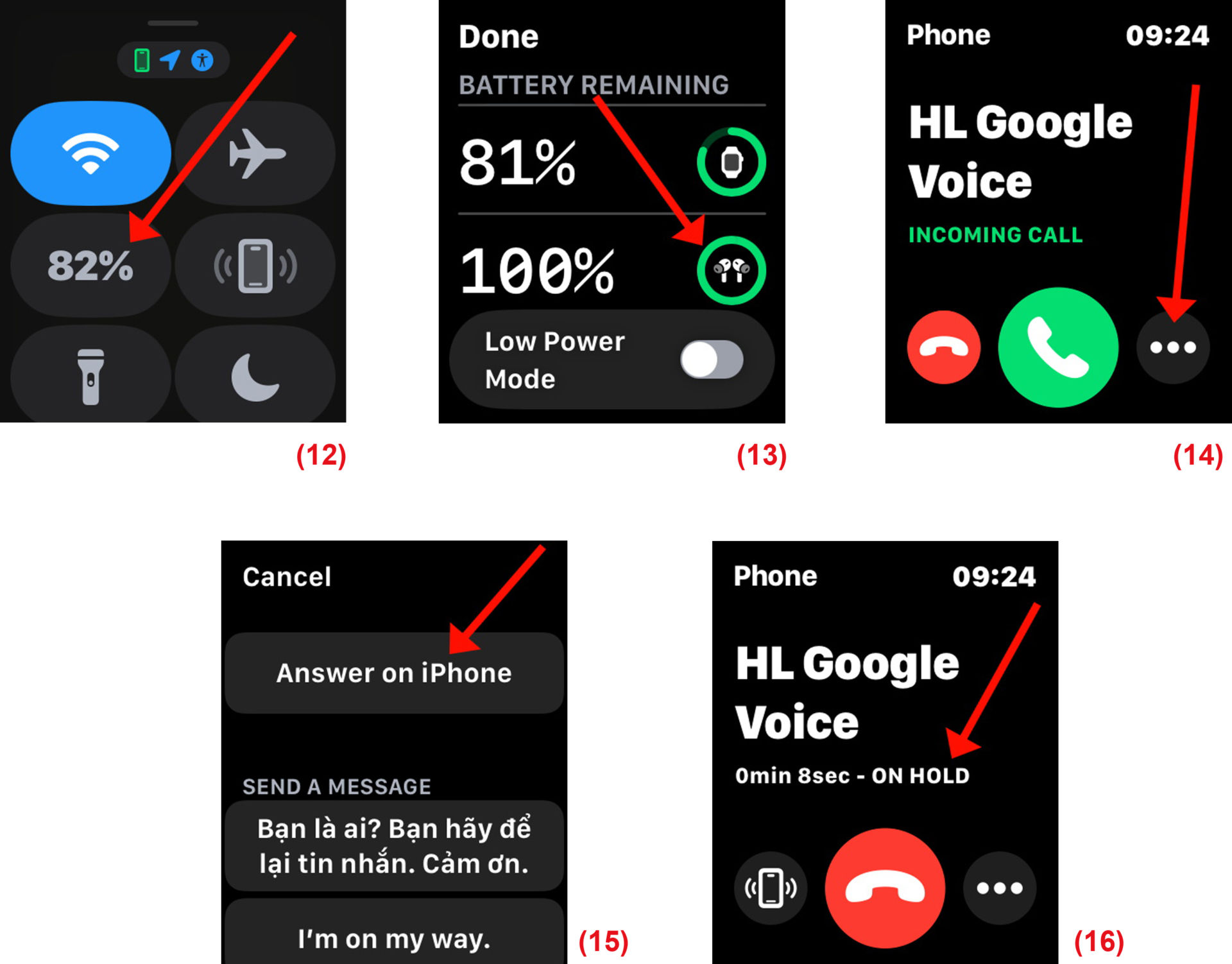Lê Hoàn/Người Việt
GARDEN GROVE, California (NV) – Apple Watch là một thiết bị đeo tay tuyệt vời để theo dõi mức độ tập thể dục, quá trình luyện tập, gửi tin nhắn, nghe nhạc hoặc chỉ đơn giản là kiểm tra thời gian của bạn. Mặc dù việc sử dụng Apple Watch rất đơn giản nhưng bạn cũng khá dễ bỏ lỡ một số tính năng quan trọng mà nó có thể cung cấp.
Dưới đây là năm thủ thuật hữu ích của Apple Watch không chỉ giúp bạn hiểu rõ hơn về watchOS mà còn giúp bạn sử dụng thuận tiện hơn.
1-Chụp ảnh màn hình Apple Watch
Bạn có thể dễ dàng chụp ảnh màn hình Apple Watch của mình, ảnh này sẽ được lưu trực tiếp trên iPhone của bạn. Tuy nhiên, bạn sẽ phải bật tính năng này trước theo cách dưới đây:
Chạy app Watch trên iPhone rồi chạm lên mục General tại giao diện My Watch. (Hình 1)
Kế đó, bạn kéo xuống dưới tìm và gạt nút Enable Screenshots sang On. (Hình 2)
Bạn cũng có thể bật tính năng này bằng cách mở Settings trên Apple Watch rồi lần lượt chọn General -> Screenshots rồi gạt nút Enable Screenshots sang On. (Hình 3, 4, 5, 6)
Từ giờ trở đi, bạn chỉ cần bấm cùng lúc núm xoay Digital Crown và nút Power (bấm và bỏ ra ngay), khi Apple Watch rung lên là chúng ta đã chụp được màn hình của nó. Ảnh chụp sẽ được lưu tự động trên iPhone. (Hình 7)
2-Cho Apple Watch chạy sớm hơn giờ chuẩn mà không ảnh hưởng tính năng khác
Bạn có thể cho đồng hồ hiển thị thời gian sớm hơn từ 1 phút đến 59 phút so với thời gian thực tế mà không ảnh hưởng đến giờ giấc thực và các thiết lập liên quan như báo thức, thông báo hay đồng hồ đa quốc gia… Tính năng này sẽ hữu ích cho những người có tính lo xa hoặc thích tới sớm trong các cuộc hẹn.
Bạn chạy Setting trên Apple Watch rồi cuộn xuống dưới để tìm và chạm lên mục Clock. (Hình 8)
Tiếp đó, bạn chạm lên khung + min rồi xoay núm Digital crown để chọn thời gian mong muốn từ 01 đến 59 phút. (Hình 9, 10)
3-Buộc Apple Watch khởi động lại
Có thể đôi khi Apple Watch của bạn bị “đơ” một cách khó hiểu, nó không phản hồi khi bạn chạm hoặc nhấn nút. Trong những tình huống như vậy, bạn không thể khởi động lại đồng hồ theo cách bình thường vì các nút không hoạt động.
Tuy nhiên, bạn luôn có thể buộc Apple Watch khởi động lại bằng cách bấm và giữ đồng thời hai nút Digital Crown và Power cho đến khi bạn thấy logo Apple bật lên trên màn hình. (Hình 11)
4-Kiểm tra pin của AirPods từ Apple Watch
Giống như trên iPhone, bạn có thể kiểm tra phần trăm pin của AirPods trên Apple Watch như sau:
Bạn mở Control Center trên đồng hồ rồi chạm lên biểu tượng tỷ lệ phần trăm pin. Thao tác này sẽ hiển thị phần trăm pin của Apple Watch cùng với pin của AirPods. (Hình 12, 13)
Điều này hoạt động ngay cả khi AirPods được kết nối với iPhone chứ không phải Apple Watch.
5-Giữ chuông bằng Apple Watch để chờ nghe bằng iPhone
Trong môi trường ồn ào hoặc không thể trả lời cuộc gọi đến bằng Apple Watch, bạn nên giữ cuộc gọi trên Apple Watch chờ đến khi bạn nhận cuộc gọi bằng iPhone theo cách dưới đây:
Khi có cuộc gọi đến trên Apple Watch, bạn chạm vào dấu 3 chấm trên đồng hồ rồi chạm lên mục Answer on iPhone.
Sau đó, giao diện cuộc gọi trên Apple Watch sẽ tự động chuyển sang giữ máy cho đến khi bạn nhận cuộc gọi từ iPhone (người gọi sẽ nghe nhạc chờ cho đến khi bạn nhận cuộc gọi). (Hình 14, 15, 16) [qd]